Traduza qualquer página da web via Microsoft Edge com Extensão do Tradutor
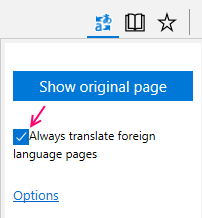
- 1073
- 157
- Spencer Emard
Agora, com a extensão do tradutor do Microsoft Edge sendo uma das extensões de borda mais usadas, tornou -se fácil demais para traduzir qualquer página da web que você esteja navegando com um único clique. Para tornar o Microsoft Edge capaz de traduzir qualquer página da web, você só precisa instalar a extensão do tradutor microsft gratuito que está disponível para download na App Store aqui.
Depois de instalar o aplicativo, você deve ativá -lo quando a notificação chegar pela primeira vez na tela Microsoft Edge.

Observe que depois de ativá -lo, o ícone a se traduzir não será visível em suas páginas de idioma padrão. A extensão do tradutor sempre será mostrada, depois de visitar qualquer outra página da web de idiomas.
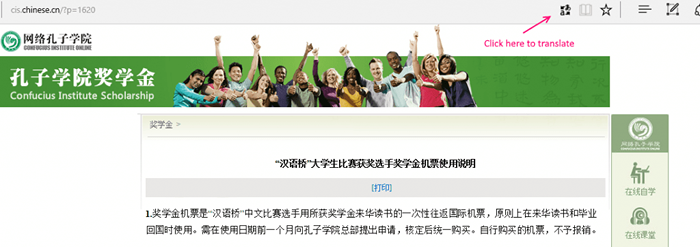
Depois de ir para qualquer página da web de língua estrangeira, basta clicar no ícone de extensão de tradutor, como mostrado na foto acima. Ele abrirá instantaneamente o menu e, nesse menu, você deve apenas clicar em traduzir esta página para traduzir instantaneamente.
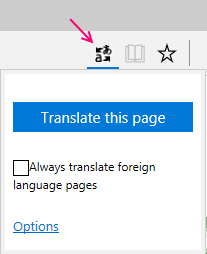
Você também pode traduzir qualquer pedaço de texto separadamente. Basta selecionar qualquer pedaço de texto e depois clicar com o botão direito e escolher traduzir texto No menu apareceu.
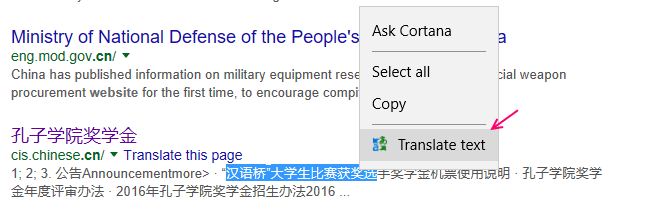
E se você quiser que as páginas da web sejam traduzidas por padrão ?
Se você deseja que as páginas da web sejam traduzidas automaticamente sem a necessidade de clicar no botão Traduzir toda vez, basta verificar a opção dizendo Sempre traduza as páginas de língua estrangeira.
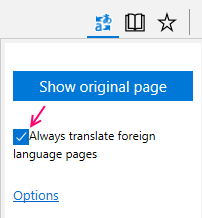
Agora, as páginas da web sempre serão traduzidas automaticamente quando você visitar qualquer outra página da web de idiomas.
Como alterar o idioma padrão em que você deseja traduzir a página da web
Se você deseja traduzir as páginas para qualquer outro idioma, você só precisa seguir as etapas dadas.
Passo 1: No navegador Edge, basta clicar em três pontos horizontais na parte superior direita e clique em Extensões.
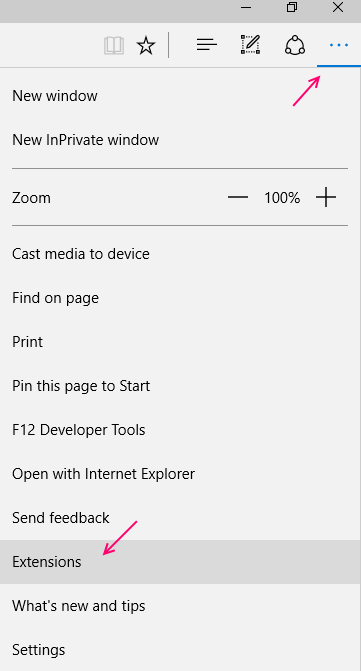
Passo 2: - Agora, clique no ícone de extensão do tradutor que se torna visível depois disso.
etapa 3: - Não, mude a linguagem padrão do menu suspenso, como mostrado na foto abaixo.
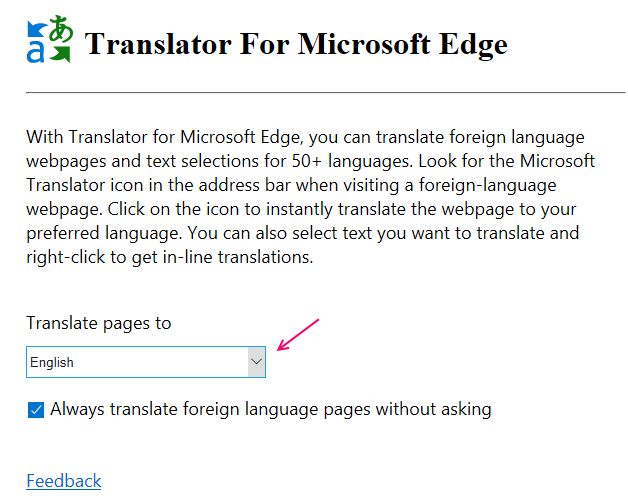
- « Obtenha um alerta de chamada perdida do Android Phone no Windows 10
- Ative a aceleração de hardware no VLC para minimizar o uso da bateria »

